reklama
 Každý, kdo bez naděje na čistotu, by se mnou souhlasil ve dvou nejpřehlednějších a neorganizovaných složkách v našich počítačích - ploše a / nebo složce ke stažení. Složka ke stažení, pokud jste feťák ke stažení jako já.
Každý, kdo bez naděje na čistotu, by se mnou souhlasil ve dvou nejpřehlednějších a neorganizovaných složkách v našich počítačích - ploše a / nebo složce ke stažení. Složka ke stažení, pokud jste feťák ke stažení jako já.
Přemýšleli jste někdy nad tím, proč je pracovní plocha velmi snadno zaplněna? Možná proto, že je to jedna složka, která je viditelná a snadno dostupná. Nakonec tam uvedete vše, co si myslíte, že potřebujete, a neuvědomujete si, že většina z nich bude potřeba pouze jednou nebo dvakrát týdně. Myslím opravdu - vyjměte webové prohlížeče, důležitý dokument nebo dva, možná ikonu „počítač“ a co ještě potřebujete na ploše?
Ke stažení feťáků - existuje rozšíření Automatické ukládání složek pro Firefox. Nyní se podívejme na některé způsoby, jak vyčistit a uspořádat plochu Windows.
Stolní teleportér
Stolní teleportér je software, který neustále sleduje vaši plochu a rychle přesouvá různé soubory a položky na ploše do složek. Určíte pravidla a Desktop Teleporter čeká na jakékoli nové doplňky na plochu. Pravidla se poté použijí na novou položku a nakonec se automaticky přesune z plochy do příslušné složky.
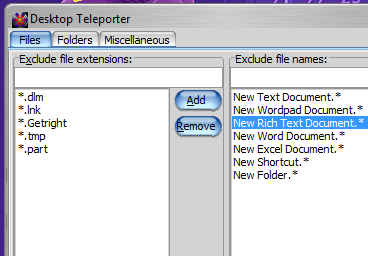
Software nevyžaduje instalaci, stačí kliknout na spustitelný soubor a najdete jej spuštěný v systémové liště. Ve výchozím nastavení je nakonfigurován tak, aby přesunul vše kromě položek v seznamu vyloučení z plochy. Do tohoto seznamu vyloučení by tedy mělo být přidáno všechno, co chcete zůstat na ploše. Rozhraní má zvláštní pocit jako v Mac OS, ale pak se nemusíte často dívat na uživatelské rozhraní, pokud zadaná pravidla fungují podle očekávání.
Pokud potřebujete větší kontrolu nad pravidly a chcete kouzlo i na dalších složkách, podívejte se na Belvedere.
Ploty
Desktop Teleporter vám pomůže přesunout věci z plochy a uspořádat je do jiných složek. Pokud byste raději nechali všechny věci na ploše, navrhuji, abyste se na to podívali Ploty. Můžete si stáhnout a používat komunitní (osobní) vydání Fences zdarma, jedinou věcí je, že vás začne po měsíci odposlouchávat a znovu nainstalovat nejnovější verzi.
Ploty umožňují uspořádat položky plochy systému Windows do různých kategorií. Odvádí skvělou práci a automaticky vybírá položky, které jsou zařazeny do různých kategorií. U těch, které jsou vynechány, byste měli posoudit, zda tato položka stojí za to, aby vám zůstala na ploše, a pak ji buď přesunout nebo roztřídit do jedné z výchozích kategorií.
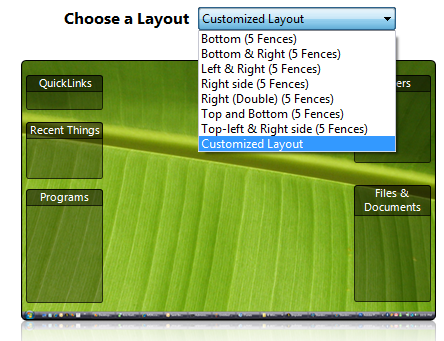
Kromě toho si můžete vytvořit vlastní kategorie a rozvržení. Věc s použitím plotů je, že můžete mít pracovní plochu plnou haraburdí a stále to vypadat hezky. Jak to, že byste se mohli divit? Stačí jen dvakrát kliknout na plochu a ploty skryjí všechny ikony a soubory na ploše. Poklepejte znovu a máte je zpět.
I když to může oslovit mnoho lidí, je to další důvod pro líné lidi, jako jsem já, vypsat všechno na plochu. Koneckonců, kdo to uvidí ?!
Tapeta na zeď
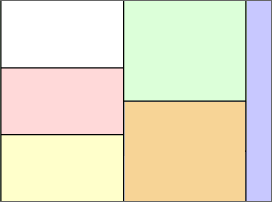 Tapeta může být velmi efektivní pro odstraňování nepořádku a uspořádání položek na ploše. Kreslení inspirace od některých GTD tapetyjakotyto, můžete snadno vytvořit některé pro vaše rozlišení obrazovky.
Tapeta může být velmi efektivní pro odstraňování nepořádku a uspořádání položek na ploše. Kreslení inspirace od některých GTD tapetyjakotyto, můžete snadno vytvořit některé pro vaše rozlišení obrazovky.
Vytváření takových tapet je snadné. Jediné, co musíte udělat, je přemýšlet o různých kategoriích, do kterých chcete uspořádat položky na ploše. Pak pomocí libovolného editor obrázků vytvořte nový prázdný obrázek a poté jednoduše nakreslete obdélníky zobrazující různé kategorie. To je vše, v tomto bodě jste hotovi.
Pokud se cítíte kreativní, můžete do pozadí přidat různé barvy, obdélníky, možná nějaký stín a hodit do nabídky nebo čáry, která vás přiměje pracovat. Tam to máte, svůj vlastní přizpůsobený desktop de-clutterer, který vypadá úžasně. Je to jako mít virtuální plochy na ploše na obrazovce.
Jak tedy udržet plochu čistou a čistou? Máte nějaké speciální nástroje nebo triky, které byste s námi chtěli sdílet?
Jsem Varun Kashyap z Indie. Jsem nadšený z počítačů, programování, internetu a technologií, které je řídí. Miluji programování a často pracuji na projektech v Javě, PHP, AJAX atd.


